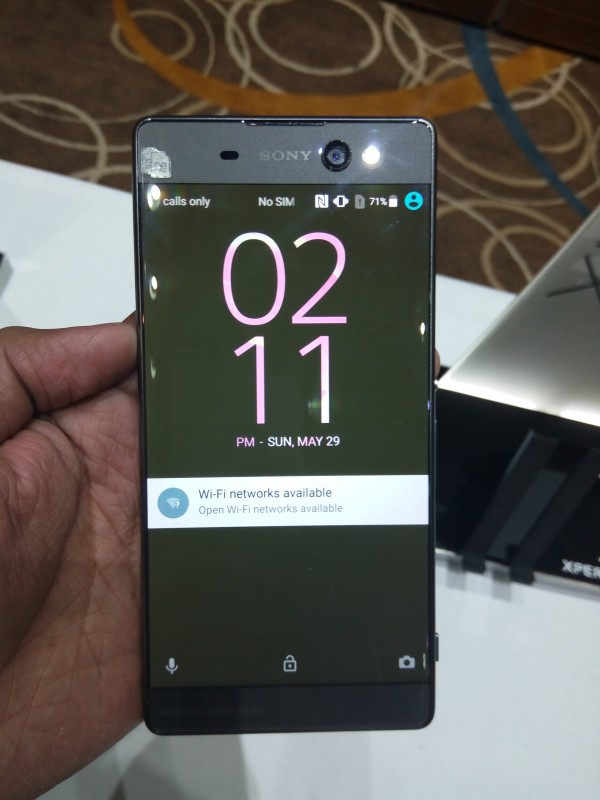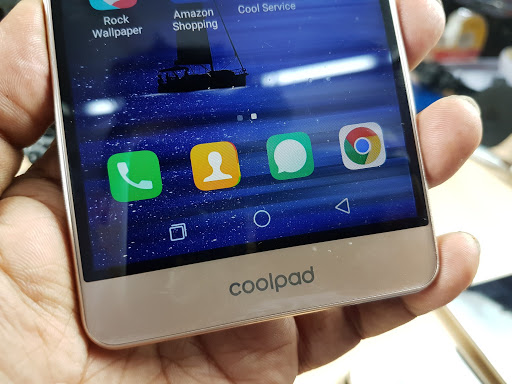Er zijn de afgelopen maanden veel smartphone-releases geweest, maar daarvan hebben slechts een aantal telefoons het groter gemaakt dan verwacht. Onder het beperkte aantal smartphones valt het overtuigend geprijsd Coolpad Opmerking 3 Dit toestel veroorzaakte veel geroezemoes vanwege de introductie van de vingerafdruksensor aan de achterkant, de vingerafdruksensor is niet de belangrijkste reden, eigenlijk de prijs waarvoor hij komt, en de volledig geladen functies van deze telefoon zorgen ervoor dat hij zich onderscheidt van de massa. Note 3 kreeg geweldige reacties van de Indiase consumenten en is nog steeds sterk in de markt.
Voor degenen die de Coolpad Note 3 hebben gekocht en ook voor degenen die van plan zijn dit apparaat te kopen, zijn hier enkele echt coole en handige functies van Note 3 die speciaal voor jou zijn opgesomd.
[stbpro id = 'info'] Lees ook: Coolpad Note 3 Volledige recensie, veel waar voor uw geld! [/ stbpro]
Gebruik vingerafdruk om oproepen te beantwoorden en op te nemen
Als je dacht dat deze vingerafdruk alleen kan worden gebruikt om het apparaat te ontgrendelen en dat is het, dan heb je het helemaal mis. Met deze vingerafdruk kun je veel meer doen, je kunt gewoon op de vingerafdruk tikken om een inkomende oproep te beantwoorden of je kunt erop tikken om een lopend telefoongesprek op te nemen. Is dit niet cool?

Deze instelling kan worden in- / uitgeschakeld in de Oproepinstellingen onder het instellingenmenu.
hoe verander je meldingsgeluiden op Android
Aangepast indicator / meldingslampje
Met deze functie kunt u het knipperen van het meldingslampje voor oproepen, berichten, nieuwe meldingen, oplaadstatus en bijna lege batterij in- / uitschakelen. Dit kan worden gebruikt als alternatief voor het toewijzen van verschillende gekleurde lichten voor meldingen.

U kunt de instellingen openen in Indicatorlicht onder Helderheid en weergave-instellingen.
Quick Control-meldingen
U kunt de privacy van uw meldingsinhoud aanpassen terwijl het scherm is uitgeschakeld en het apparaat is vergrendeld. De meesten van ons hebben de gewoonte om onze telefoons op tafel te houden of waar dan ook om ons heen, de meldingen blijven verschijnen en iedereen in de buurt kan zien wat er op het scherm staat. Met Coolpad Note 3 kunt u de gevoelige inhoud van de meldingen verbergen terwijl het apparaat is vergrendeld.
Om de beveiliging van uw meldingen in Coolpad Note 3 aan te passen, gaat u naar Instellingen> Geluid en trillingen> Tik onder de meldingsoptie op 'Wanneer apparaat is vergrendeld', dit geeft u drie opties om uit te kiezen:
apparaat verwijderen van google vind mijn apparaat
- Toon alle inhoud van meldingen
- Verberg gevoelige meldingsinhoud
- Laat helemaal geen meldingen zien

Manager voor snel opladen
Omdat het een budgettelefoon is, kon Coolpad Note 3 zich niet snel opladen in het pakket veroorloven, maar ze hebben wel een slimme batterijbeheerder waarmee je de oplaadmodus kunt selecteren. Het is te vinden in de batterij-instellingen. Er zijn twee oplaadmodi:
- Efficiënt Deze modus minimaliseert de oplaadtijd met behulp van de originele of krachtige oplader. Deze modus wordt aanbevolen voor betere batterijprestaties.
- Gemeenschappelijk- Deze modus beperkt de stroom met een gewone oplader om de levensduur van de batterij te verlengen. Deze modus laadt de telefoon langzaam op, maar zorgt op de lange termijn voor de gezondheid van de batterij.


Coolpad Note 3 Wekgebaren
Deze functie is de coolste van allemaal, teken bepaalde vormen op het scherm om de daaropvolgende apps te starten wanneer het apparaat is vergrendeld. Het heeft veel acties en gebaren om de ervaring slimmer te maken, deze instellingen kunnen worden in- of uitgeschakeld in de Smart Control-optie onder het instellingenmenu. De gebaren omvatten:
- Dubbeltik om te ontwaken Dit is een veel voorkomende functie, je kunt het scherm verlichten door er twee keer snel op te tikken.
- Schuif naar beneden om foto's te maken U kunt rechtstreeks naar de gebruikersinterface van de camera gaan en direct op de foto klikken door simpelweg over het scherm omlaag te schuiven wanneer de telefoon is vergrendeld.
- Schuif horizontaal om van nummer te wisselen Veeg horizontaal met uw vinger wanneer het apparaat is vergrendeld, het zal het volgende of vorige nummer weergeven, afhankelijk van waar uw veegbeweging naar is gericht.
- Alfabetten tekenen Teken C om het toetsenbord te openen, teken e om de browser te openen, teken m om de muziekspeler te starten, teken o om Facebook te openen en teken W om WhatsApp te openen.


Bedien uw scherm slim
Onder de optie Slimme bediening in instellingen vindt u een actie en schermoptie. Met deze optie kunt u de volgende schermacties in- / uitschakelen:
- Handschoenmodus Dit is echt een handige functie, vooral in de winter, we dragen handschoenen om onze handpalmen warm te houden, met deze functie kunt u het aanraakscherm gebruiken zonder de handschoen uit uw hand te nemen.
- Multi-screen modus Het is een andere zeer handige functie waarmee u meerdere apps tegelijk kunt gebruiken door het scherm te splitsen voor twee onafhankelijke apps. Indien ingeschakeld, vindt u een beweegbare uittrekknop aan de rand van het display, waarop u kunt tikken om de andere app boven de huidige te selecteren en te openen.
- Drie Screenshot- Nog een snelkoppeling om een screenshot te maken, veeg gewoon met drie vingers verticaal en dat is alles.

Kies Acties met vingerafdruk-ID
We hebben een andere handige functie van de vingerafdruksensor gevonden waarmee u verschillende vingerafdruk-ID's kunt gebruiken om direct toegang te krijgen tot verschillende apps terwijl het apparaat is vergrendeld. Houd gewoon de vinger op de sensor en reik direct naar de geselecteerde app. U vindt deze optie in Vingerafdrukbeheer onder Vergrendelingsscherm en beveiligingsinstellingen. Het enige dat u hoeft te doen, is naar de geregistreerde vingerafdrukken te gaan en op de gewenste vingerafdruk-ID te tikken die u wilt configureren. U vindt de volgende opties om uit te kiezen:
- Scherm ontgrendelen Ontgrendelt eenvoudig het scherm wanneer de vinger op de sensor rust.
- Snel vastleggen Hierdoor wordt de camera-app onmiddellijk gestart, zelfs als het apparaat is vergrendeld.
- One Key dial U kunt het gewenste contact instellen dat u wilt bellen wanneer u de sensor aanraakt. Het belt rechtstreeks de oproep naar het geselecteerde contact.
- Open een andere app Deze optie geeft je de lijst met apps die je kunt kiezen en selecteer degene die je wilt starten met die specifieke vingerafdruk-ID.


U kunt verschillende functies instellen voor verschillende vingerafdrukken en u kunt maximaal 5 vingerafdrukken tegelijk instellen.
maak een filmpje met google foto's
Druk op de vergrendeltoets + volume omhoog om schermactiviteit op te nemen als video
Schermafbeeldingen ken je heel goed, maar Coolpad geeft je een optie om een video van je scherm op te nemen waarbij de microfoon ook de audio opneemt. Het is ook een behoorlijk handige functie, zo handig dat ik je eenvoudig alle functies kan laten zien waarover ik vanaf het begin van dit artikel heb geschreven.
Gevolgtrekking:
Coolpad heeft nog veel meer coole functies die binnenin verborgen zijn, blijf gewoon graven en laat ons weten wat je bedenkt via het commentaargedeelte hieronder. Ik hoop dat deze functies je zullen helpen de ervaring op je Coolpad Note 3 slimmer te maken.
Facebook-opmerkingen 'Top 8 verborgen kenmerken van Coolpad Note 3'